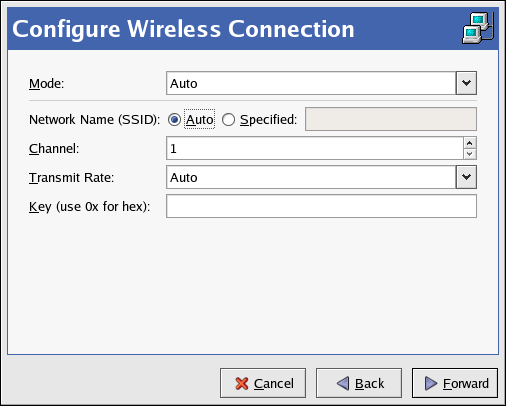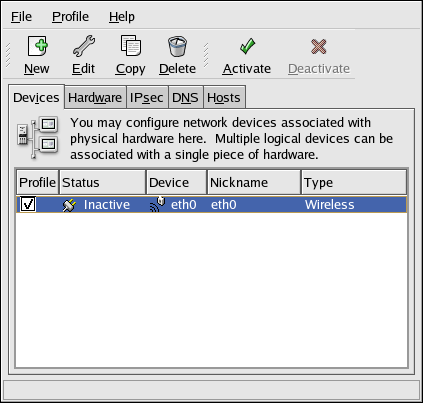17.7. ワイヤレス接続の確立
ワイヤレスイーサネットデバイスは人気があります。設定はイーサネット設定と似ていますが、ワイヤレスデバイスの SSID やキーなどの設定を構成できます。
ワイヤレスイーサネット接続を追加するには、以下の手順に従います。
- デバイス タブをクリックします。
- ツールバーの ボタンをクリックします。
- デバイスタイプ 一覧から ワイヤレス 接続 を選択し、forward をクリックし 。
- ワイヤレスネットワークインターフェースカードをハードウェア一覧にすでに追加している場合は、ワイヤレスカード 一覧からこれを選択します。それ以外の場合は、Other Wireless Card を選択して、ハードウェアデバイスを追加します。備考インストールプログラムは通常、対応しているワイヤレスイーサネットデバイスを検出し、その設定を求めるプロンプトを出します。インストール時に設定した場合には、ハードウェア タブのハードウェア一覧に表示されます。
- Other Wireless Card を選択した場合は、Select Ethernet Adapter ウィンドウが表示されます。イーサネットカードとデバイスの製造元およびモデルを選択します。これがシステムの最初のイーサネットカードである場合は、eth0 を選択します。これがシステムの 2 番目のイーサネットカードである場合は、eth1 (など)を選択します。また、 Network Administration Tool を使用すると、ユーザーはワイヤレスネットワークインターフェースカードのリソースを設定できます。 をクリックして続けます。
- 図17.12「ワイヤレス設定」 にあるように、Configure Wireless Connection ページで、ワイヤレスデバイスの設定を行います。
図17.12 ワイヤレス設定
- ネットワーク設定 ページで、DHCP と静的 IP アドレスのいずれかを選択します。デバイスのホスト名を指定できます。ネットワークの開始時にデバイスが動的 IP アドレスを受信した場合は、ホスト名を指定しないでください。 をクリックして続けます。
- Create Wireless Device ページで をクリックします。
ワイヤレスデバイスを設定すると、図17.13「ワイヤレスデバイス」 に示されるようにデバイス一覧に表示されます。
図17.13 ワイヤレスデバイス
必ず => を選択して変更を保存します。
ワイヤレスデバイスを追加したら、デバイスの一覧からデバイスを選択して 編集 をクリックして設定を できます。たとえば、システムの起動時にデバイスをアクティベートするように設定できます。
デバイスが追加されると、Inactive ステータスにあるように、すぐにアクティブになりません。デバイスを有効にするには、デバイス一覧から選択し、 ボタンをクリックします。コンピューターの起動時にシステムをアクティベートするように構成されている場合(デフォルト)、この手順を再度実行する必要があります。